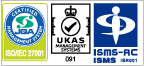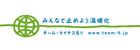25番Portブロックによるメールへの影響と対策
spam送信を減らす目的で、ISP(インターネット・サービス・プロバイダ)が「25番Portブロック」という処置を実施するようになりました。
端的に言えば、「プロバイダが提供しているSMTP(メール送信用)サーバー以外のSMTPサーバーに接続させない」「自社ネットワーク以外からは自社のSMTPサーバーに接続させない」ということです。
どういう影響が出るかといえば、今まで自社サーバーや自宅サーバー、レンタルサーバーなどに置いた独自のメールサーバー(SMTPサーバー)を使ってメールを送信していたのが、できなくなります。また、自宅や会社以外のネットワークからプロバイダのメールサーバーにアクセスしようとしてもできなくなります。中には、これに合わせて、送信者メールアドレスとしてプロバイダ提供のメールアドレス以外は一切使わせないという処置をするところも出てきました(BIGLOBEなど)。spamのあまりの増加ぶりにプロバイダが耐えきれなくなり、こうした強引な方法を採るようになりました。
モバイルなど、接続環境が頻繁に変わるユーザーや複数のプロバイダを利用しているユーザーにとっては、接続するプロバイダ環境によってメールソフトに別々のアカウントを作ったり、いちいちSMTPサーバー名を書き換えたりしなければならず、大変な問題です。
とりあえず、以下の方法でプロバイダのSMTPを使えるように設定変更を試みてください。
25番Portブロックをしているプロバイダは、ほとんどが、Authenticated SMTP(SMTP-Auth=認証式SMTP)といって、SMTPサーバーにアクセスするとき、POPサーバーと同じIDとパスワードで認証を受ける方式になっています。
これで送信できる場合はそれでいいのですが、最近はこれに加えて、Fromにプロバイダのメールアドレス以外が入っていると一切送信させないという仕様変更も行われるようになりました(BIGLOBEなど)。
この場合、弊社のSMTPサーバーを587番サブミッションポートでご利用ください。
各プロバイダとも、メール送信に関しては次々にサーバーの仕様変更、サービス内容変更を行っております。プロバイダからの「重要なお知らせ」には必ず目を通すようにしてください。
プロバイダ提供のSMTPサーバーを認証式SMTPで使う方法
お使いのメールソフトのアカウント設定で、SMTPサーバーの設定を変更してください。
1)SMTPサーバー名→プロバイダが提供しているSMTPサーバー名に変更
2)Authenticated SMTP(SMTP認証)の設定をONに(Outlook Expressでは「このサーバーは認証が必要」という項目になっていますのでそれをチェック)
3)Authenticated SMTPのログインIDとパスワードを設定(プロバイダ提供のPOPユーザー名とPOPパスワードと同じである場合がほとんどです)
4)POPサーバー関連の設定は今まで通りで変更しない
これで、受信はレンタルサーバーのPOPサーバーから、送信はプロバイダのSMTPサーバーからという設定になります。
<< ご注意 >>
Outlook Expressの場合、「アカウント追加ウィザード」からはSMTP認証の設定ができません。
「ツール」→「アカウント」を開き、設定したいメールアカウントを選択して「プロパティ」を開いてください。
そこの「サーバー」というタブの中に、初めて「送信メールサーバー」「このサーバーは認証が必要」という設定項目が現れます。ここを必ずチェックしてください。(下図参照)
ログインIDとパスワードの設定
POPサーバーとは無関係に、送信時にのみ利用するわけですから、「受信メールサーバーと同じ設定を使用する」ではいけません。プロバイダが提供しているPOPユーザー名とPOPパスワード(多くの場合、プロバイダの接続用IDとパスワードと同じ)を記入してください。
その下の「セキュリティで保護されたパスワード認証でログオンする」の項目はチェックしないでください。これは一般のAPOP(暗号化によるPOP接続)のことではありません。Microsoftが独自に提唱している方式で、実際には採用しているサーバーはほとんどありませんので無視してください。
これで、「受信は自前のサーバー、送信はプロバイダのサーバー」という設定が完了しました。 問題なく送受信できるかどうかご確認ください。
なお、Yahoo!BBやぷららなどでは、このSMTP認証の設定と同時に、サブミッションポート587番への変更も必要なようです。
サブミッションポート587の設定
上記の設定だけで送れない場合は、サブミッションポート587の設定もしてみてください。Outlook Expressの場合、[プロパティ]ウィンドウ内[詳細設定]タブをクリックし、[送信メール(SMTP)(O):]の値を「25」から、サブミッションポートの「587」に変更します。
現在25番Portブロックをしているプロバイダの一部を以下に掲載しました。
大手の@NiftyやSo-net、ぷらら、Yahoo!BB、BIGLOBEなどがすでに実施しています。
<ダイヤルアップ環境>
Asahi-Netをはじめとする全国共通ダイヤルアップアクセスポイントの多く
<Bフレッツ、フレッツADSL、TEPCO光などの常時接続環境>
WAKWAK、DION、SANNET、@Nifty、So-net、InfoSphere、ぷらら、ODNグループ、Yahoo!BB、BIGLOBE
主なプロバイダの告知とメールソフト設定変更ガイダンスのURL
25番Portブロック処置については、ご利用のプロバイダの告知ページもご参照ください。(25番Portブロックを実施しているプロバイダでは、必ず下記のようなページを設けているはずですので、探してみてください。)
・Yahoo!BB(ソフトバンクBB)
https://ybb.softbank.jp/support/utility/op25b/
https://ybb.softbank.jp/support/trouble_shoot/other/mail_send/05.php
・@Nifty
http://support.nifty.com/support/information/op25b.htm
http://support.nifty.com/support/manual/mail_set/mail/op25b_check_oe.htm
・ODN
http://www.odn.ne.jp/support/op25b/
http://www.odn.ne.jp/support/op25b/setup.html#01
・ぷらら
http://www.plala.or.jp/access/community/mailplus/smtp_auth.html
・BIGLOBE
http://support.biglobe.ne.jp/faq/settei/op25b/index-ml.html
http://support.biglobe.ne.jp/faq/settei/op25b/a_3.html